版本控制与结语-30天学会HTML+CSS,制作精美网站
终於来到了最後一章节,也算是蛮重要的「版本控制」
版本控制的好处是让你可以知道自己修改了什麽东西,方便管理自己的code,在多人一起开发一个专案时,更是不可或缺的工具。
因为自己是用MAC环境,所以以下范是用MAC环境进行
在MAC上安装git
Step1. 到git官网下载

Step2. 点击後,会有几种安装方法,我自己是选Homebrew
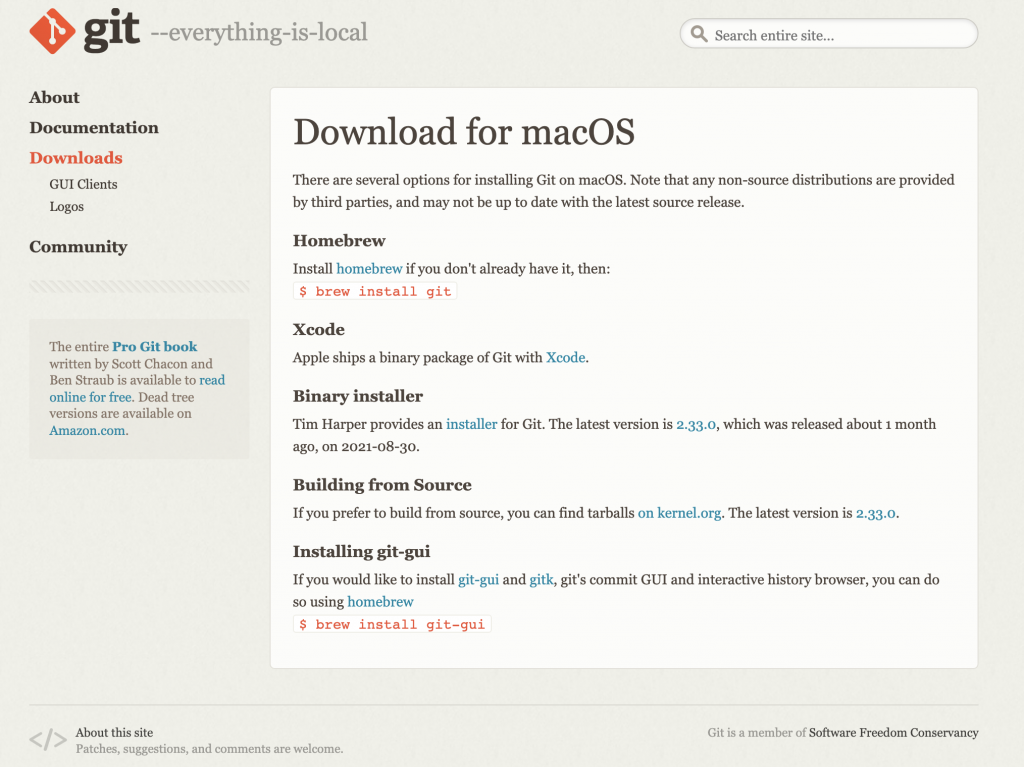
没安装过homebrew的,到homebrew官网进行安装
完成後在终端机输入以下指令安装git
brew install git
Step3. 查看是否安装成功
git --version
成功的话会有版本

在github建立Repositories
下载完git後,要将档案上传到远端储存库 github
Step1. 进入网站後,登入 GitHub,进入 GitHub 首页,点选右上角「+」後,再点选「New repository」
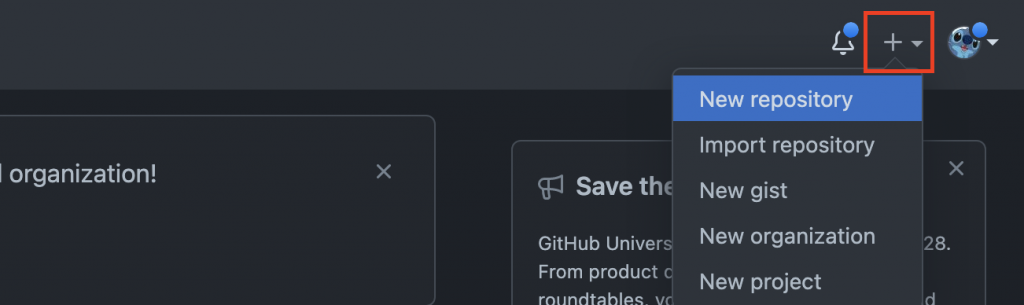
Step2. 建立一个空白的Git储存库,输入Repository名称(Repository name),还有是否公开、忽略档案等设定
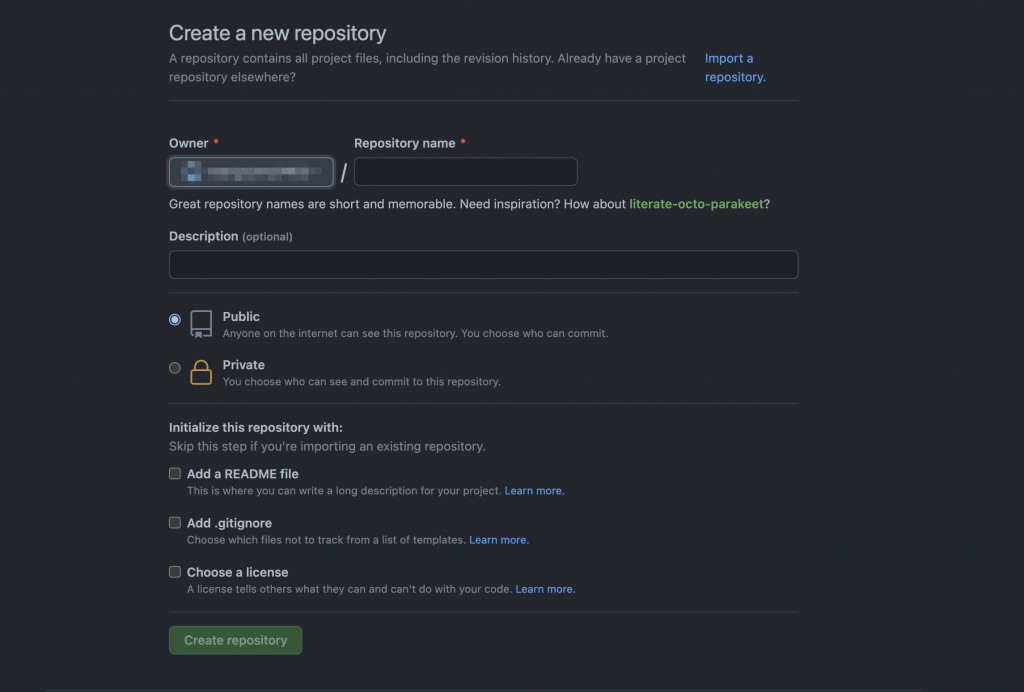
建立後,会有几种方式让你将本机的专案上传到 GitHub 的远端储存库中
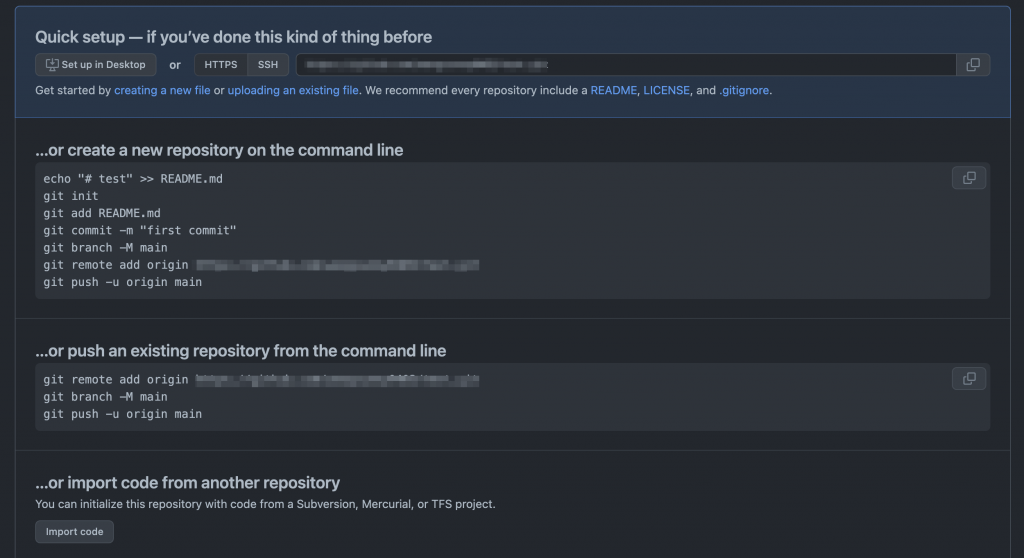
如果是已经有上传到 GitHub 的远端储存库中,点击红框处复制
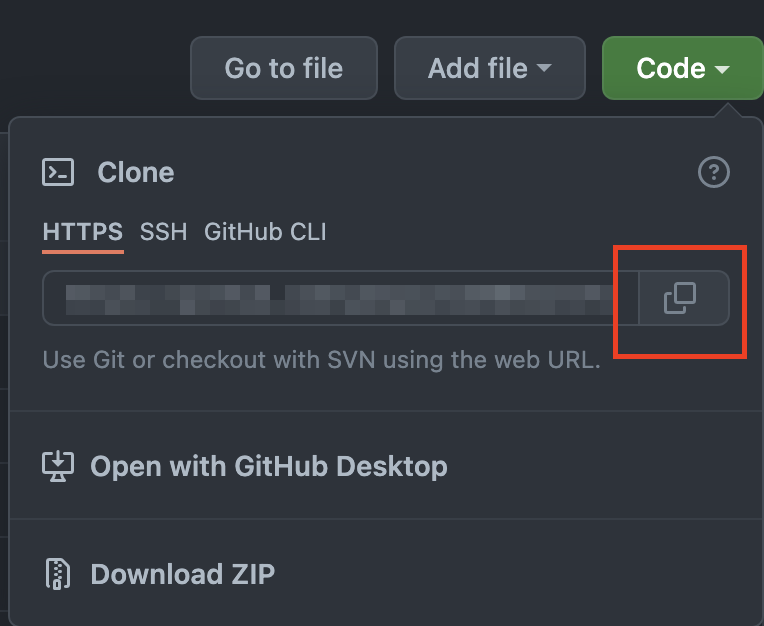
在终端机打上「git clone 连结」,就可以将专案从远端储存库中拉下来到本机

下载到本机後,打开隐藏档案会看到「.github」及「.gitignore」两个档案

本地端建立git
下载github远端储存库後,在VSCode安装 「Git History」可以查看提交纪录、提交给远端储存库等资讯,就可以对你的专案做控管了

git history 常用的
- 查看提交纪录
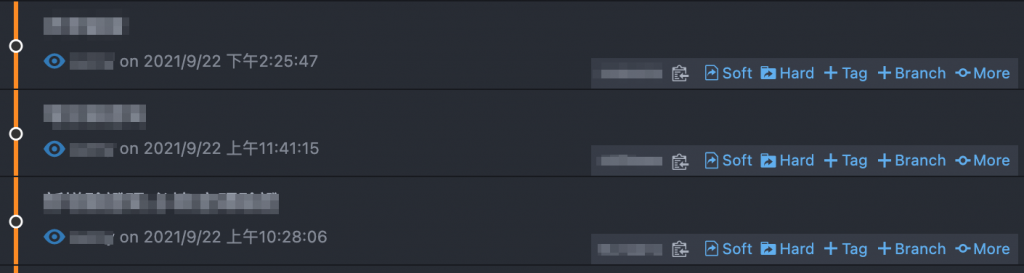
- 档案有更动时会出现提示,也可以提交跟拉取等
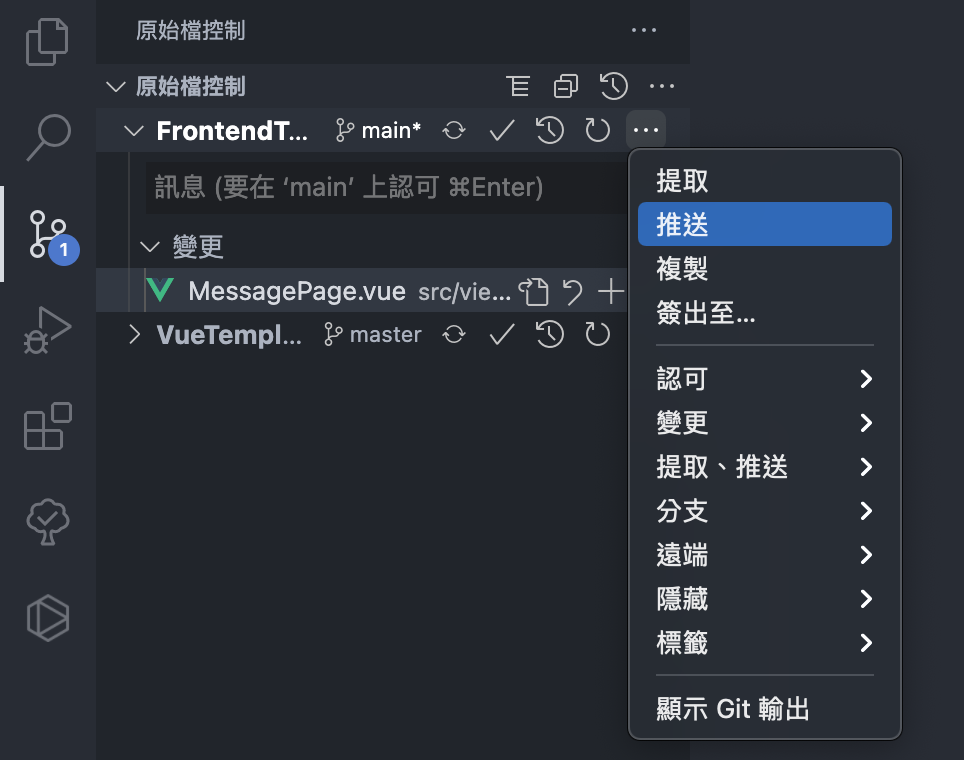
- 档案比对

在前面改造你的VSCode,大幅提升你的Coding效率 这篇文章有分享vscode套件,有兴趣的可以往前阅读
git常用指令
除了有GUI介面管理版本库,还能透过指令,以下介绍几个常用的指令
- git init:建立新的本地端 Repository
- git clone [Repository URL]:复制远端的Repository档案到本地端
- git status: 查询版本控制状态
- git add [档案或资料夹]/ git add.(加入全部档案): 把档案加入版本控制(放入暂存区)
- git commit:提交目前的异动
- git commit -m "提交说明内容":提交目前的异动并透过 -m 参数设定提交说明内容
- git push:将本地端Repository的commit发布到远端
- git push origin [BRANCH_NAME]:发布至远端指定的分支
- git branch:查看分支
- git branch [BRANCH_NAME]:建立分支
- git checkout [BRANCH_NAME]:切换分支
- git branch -D [BRANCH_NAME]:强制删除分支
结论
这30天除了介绍html及css的基本观念外,还加上我自己在制作时遇到的问题或是常用的写法,希望能让阅读文章的你能够在制作上能够快速达到你要的结果。
最重要的是不可或缺的版本控制,他能够控管你的程序码历程,在团队开发时,也能避免修改好的档案被覆盖⋯之类的悲剧发生。
切版没有什麽诀窍,就是多练习及参考别人的写法。想要找参考网站可以到我这边文章「找寻你的设计灵感、素材及好工具」去寻找你的灵感唷~
只要打好基础,学会必备的观念和语法,就是正式踏出制作网页的第一步,以上是我这30天的分享,希望有帮助到正在学习的你....
>>: Day28 Data Storage in iOS 04 - Core Data 简介
[DAY27] 功能型团队 VS 需求型团队
前面的篇章大部分着重 DDD 的战术设计,这篇来说说战略设计。 功能型团队 在导入 DDD 前,我们...
Day 15 | 同步与非同步- Coroutines
Coroutines Coroutines(协同程序)是目前官方推荐的非同步执行方式。 倒数计时器 ...
【资料结构】树_实作-二元树的前中後追踪&&最大最小值&树叶
tree-二元树的前中後追踪&&最大最小值&树叶 实作练习 说明 实习课的一...
Alpine Linux Porting (1.11?)
进场大修的一天,拿了包高血压药。在候诊间持续debug人生XD 依旧先上个进度图: + mkdir ...
DAY18 - 档案处理 - 上传档案前需要知道的FormData
从前端传输档案到後端可以透过两种形式: base64的格式 (ios, android不支援) Fo...